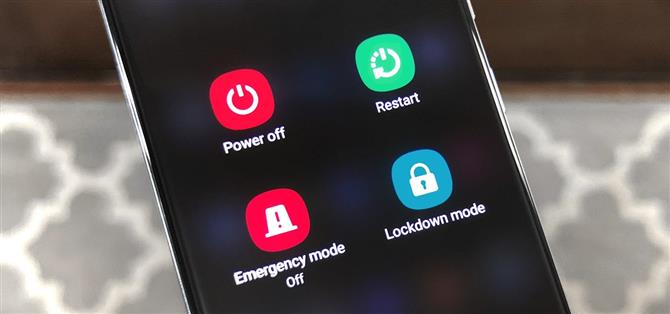Прежде чем идти протестовать, поймите, с чем вы столкнулись. Иногда эти демонстрации заражаются мародерами и мятежниками, что может означать взаимодействие с правоохранительными органами и, возможно, арест. И если ваш телефон на вас, он может быть использован как средство против вас.
Чтобы защитить себя и свои данные, в Android есть функция безопасности, которая затрудняет доступ к вашему телефону кому-либо, кроме вас. Таким образом, в случае, если вы отделены от телефона, вы можете спокойно спать, зная, что ваши данные относительно безопасны.
Эта функция называется режимом блокировки. При активации биометрия (распознавание лиц или отпечатки пальцев) временно отключается, и ваш телефон будет заблокирован. Биометрия вернется только после того, как вы разблокируете свой пароль, PIN-код или жест — другими словами, вещи, которые вы не можете быть юридически обязаны передать.
- Перейти к инструкции: Samsung | LG | OnePlus | Google | Все остальные
Способ 1: телефоны Samsung с одним пользовательским интерфейсом
Чтобы включить блокировку в оболочке Samsung Android (One UI), откройте «Настройки» на своей Galaxy и выберите «Экран блокировки». Выберите «Настройки безопасной блокировки» и введите свой пароль, PIN-код или жест. Включите переключатель «Показать блокировку», чтобы добавить функцию.



Чтобы активировать опцию блокировки, войдите в меню «Питание», нажав и удерживая «Боковую клавишу», или используя новую кнопку меню питания в меню «Быстрые настройки».
- Дополнительная информация: все способы выключения и перезагрузки Galaxy S20
Выберите «Режим блокировки» для активации. Телефон будет заблокирован без возможности использовать биометрию, чтобы разблокировать его.


Способ 2: телефоны LG и OnePlus
Откройте «Настройки» и выберите «Безопасность и блокировка экрана» (на LG это будет называться «Блокировка экрана и безопасность»). Выберите «Настройки безопасной блокировки», нажав соответствующую опцию или выбрав значок шестерни рядом с «Безопасная блокировка». Включить опцию «Безопасная блокировка».
Длительное нажатие на меню питания и выберите «Блокировка», чтобы заблокировать телефон и временно отключить биометрию.


Способ 3: стоковые телефоны Android (Android 10)
Для смартфонов Android 10 со стандартными (или почти скиновыми скинами) опцию «Блокировка» можно найти, открыв «Настройки», выбрав «Экран», а затем «Экран блокировки экрана». Здесь вы найдете переключатель «Показать блокировку», который необходимо включить.


Для активации нажмите и удерживайте кнопку питания и выберите «Блокировка» в меню питания. Телефон перейдет на экран блокировки с отключенной биометрией.
Способ 4: стоковые телефоны Android (Android 9)
Смартфоны на Android 9 найдут режим блокировки в Настройках -> Безопасность и местоположение -> Настройки экрана блокировки. Включите переключатель «Показать блокировку», чтобы добавить эту кнопку в меню питания. Чтобы активировать блокировку, нажмите и удерживайте кнопку питания и выберите «Блокировка» в меню..



Хотите освоить Microsoft Excel и поднять свои перспективы работы на дому на новый уровень? Начните свою карьеру с нашим пакетом учебных материалов для Microsoft Excel класса Premium из нового Android How Shop и получите пожизненный доступ к более чем 40 часам базовых и дополнительных инструкций по функциям, формулам, инструментам и многому другому.
Купить сейчас (скидка 97%)>
Изображение обложки, скриншоты и GIF-файлы от Jon Knight / Android How